
|
Sie haben z.B. eine Rechnung für einen Kunden erstellen und Sie wissen, dass Sie eine (fast)identische
Rechnung für einen anderen Kunden schon erstellt haben. Oder Sie haben sich z.B. Angebotsvorlagen
erstellt, dann gibt es diese <Duplizieren> Funktion
•Wählen Sie den zu kopierenden Beleg aus. •Klicken Sie auf <Duplizieren>.
|
|
|
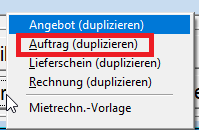
|
•Klicken Sie auf den gewünschten Beleg z.B. <Auftrag (duplizieren)> an.
|
|
|
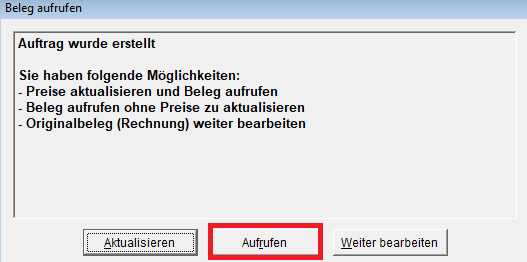
|
Hier geht es darum, ob Sie die Preise aus dem Beleg wünschen oder die Preise aktualisieren wollen:
•Klicken Sie z.B. <Aufrufen>. |
|
|
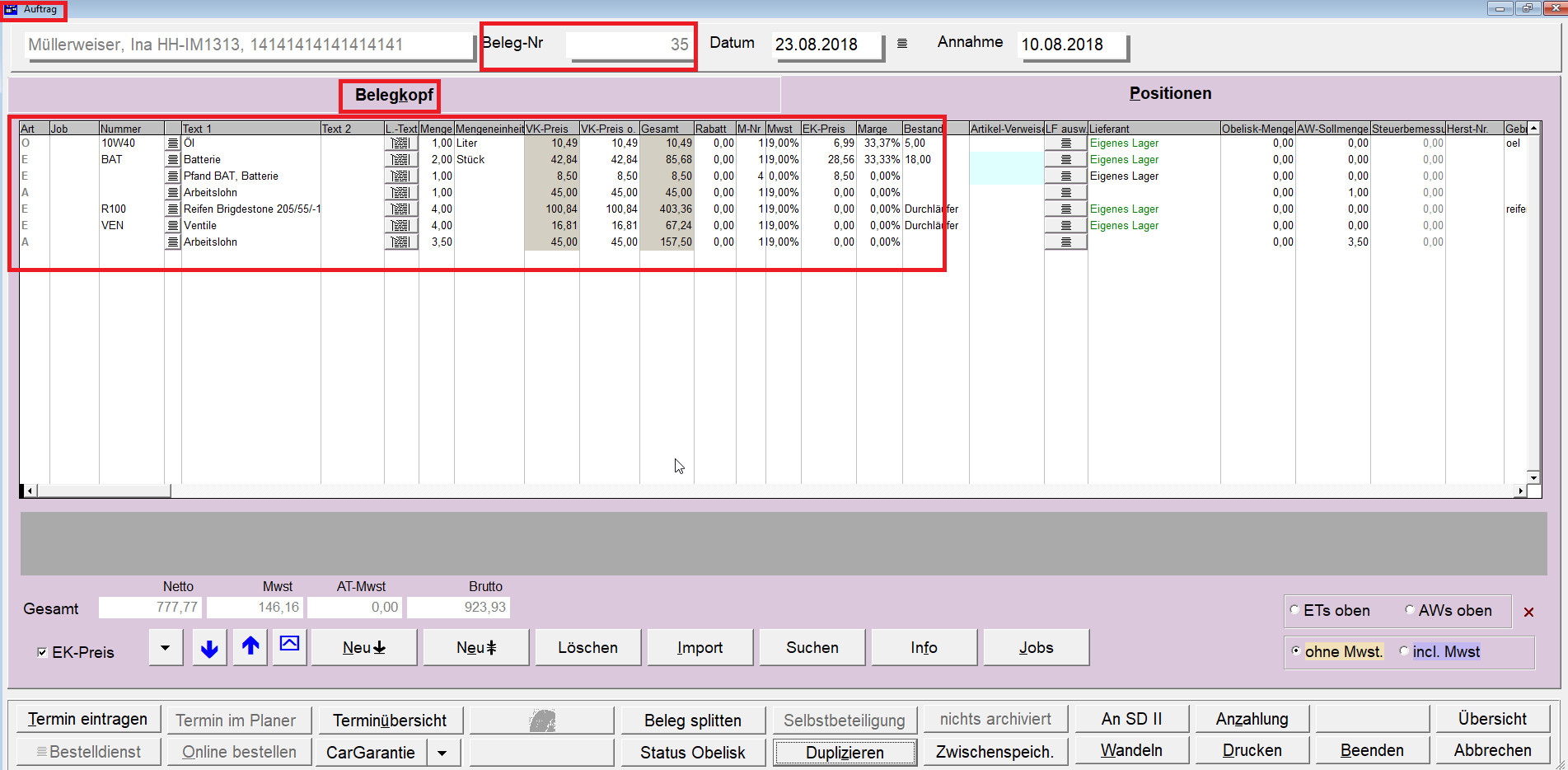
|
Nun wird wie in diesem Beispiel ein neuer Auftrag mit allen Positionen aus der Rechnung angezeigt:
•Klicken Sie auf <Belegkopf>. |
|
|
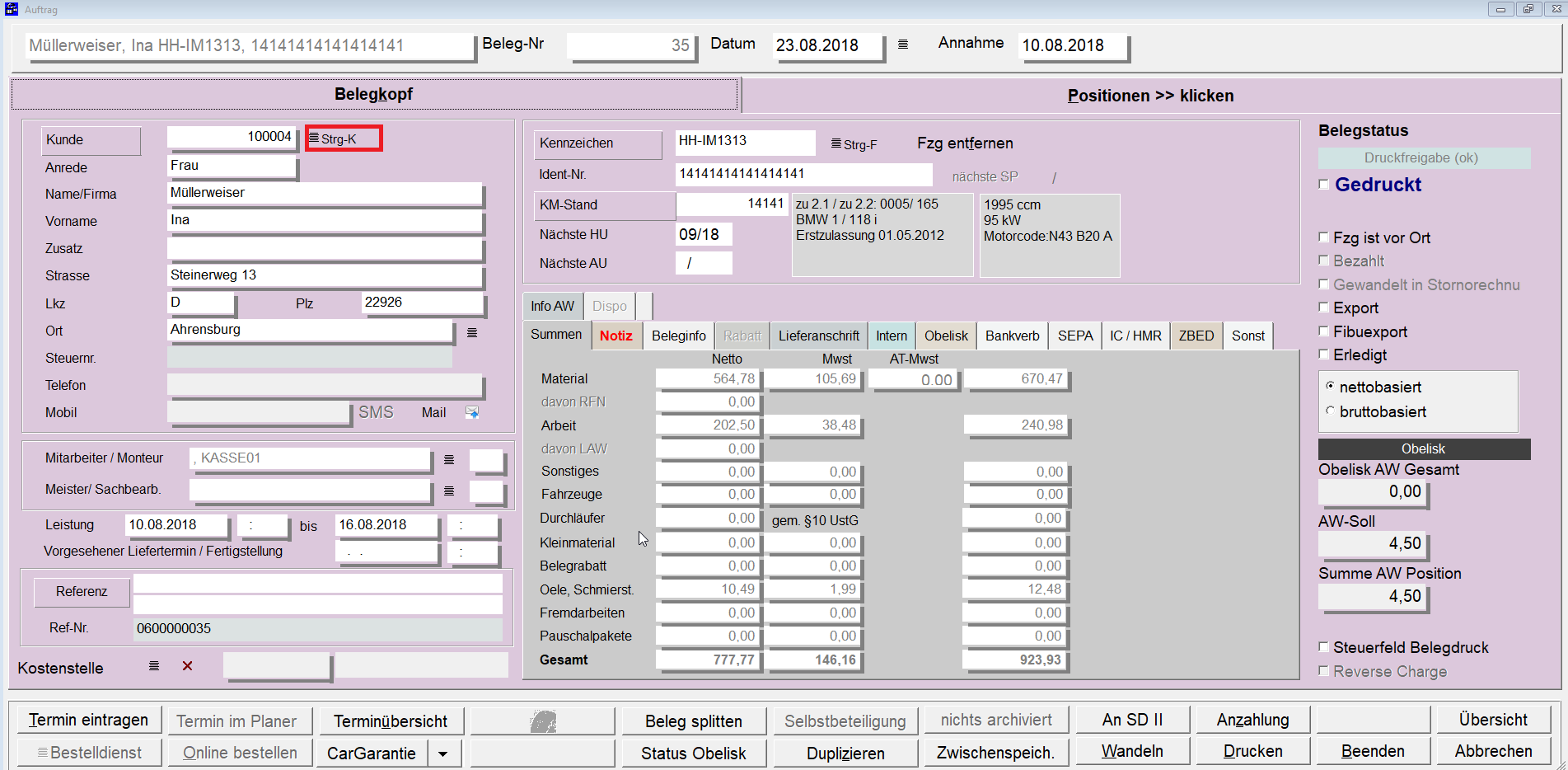
|
Hier wird der Kunde der "alten" Rechnung angezeigt, jetzt können Sie einen neuen Kunden
auswählen oder neu eingeben:
•Klicken Sie auf <STRG+K>. |
|
|
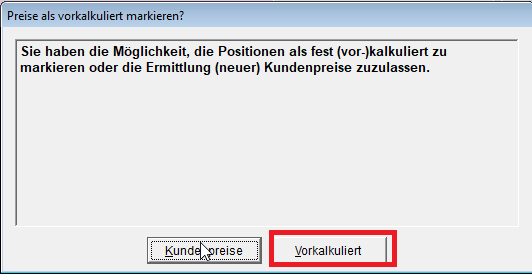
|
•Hier haben Sie die Möglichkeit ggf. die Kundenpreise zu aktualisieren: •Klicken Sie auf die gewünschte Aktion z.B. <Vorkalkuliert>. |
|
|
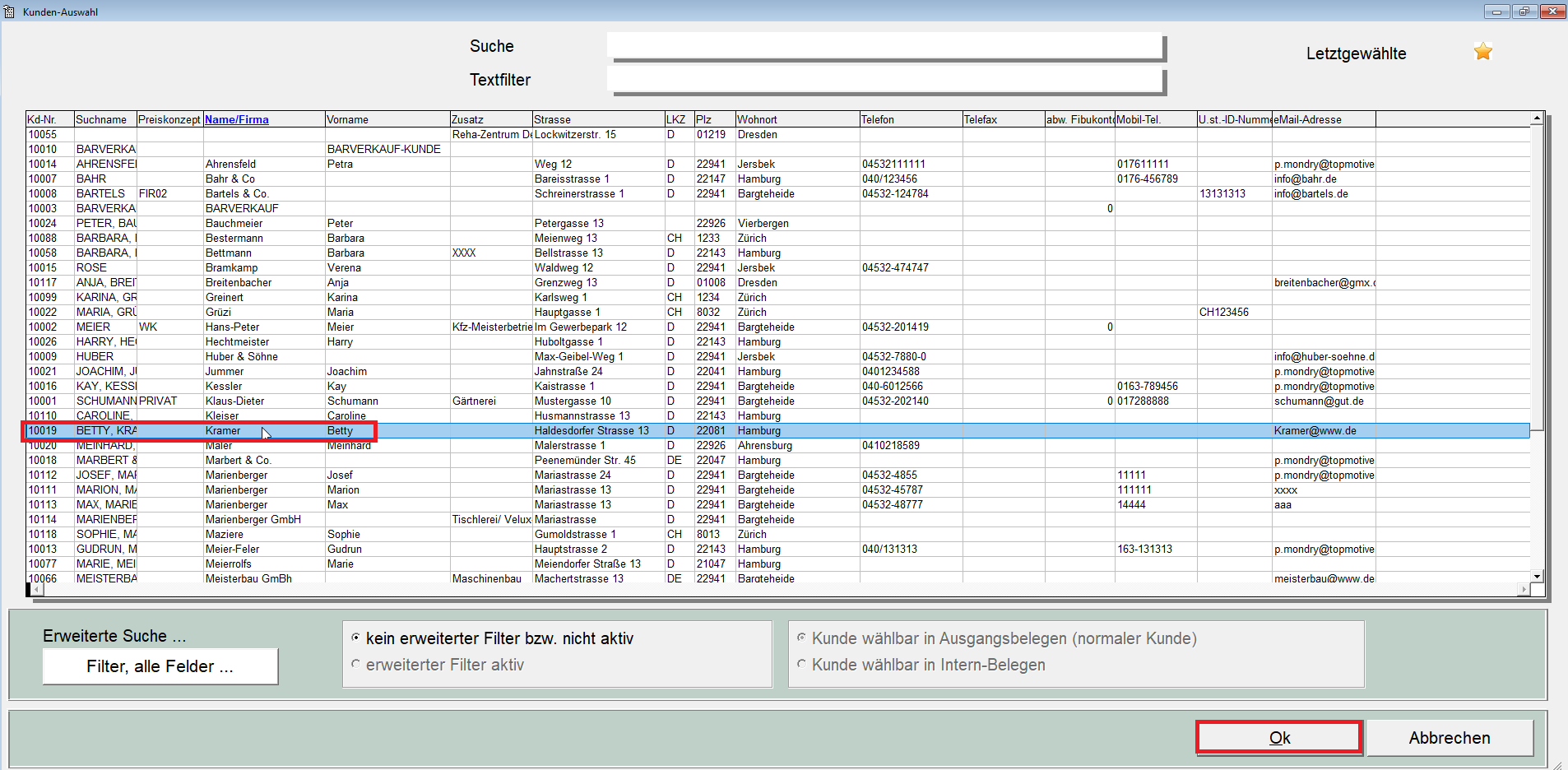
|
•Wählen Sie den gewünschten Kunden aus entweder mit Doppelklick oder markieren und <Ok>.
|
|
|
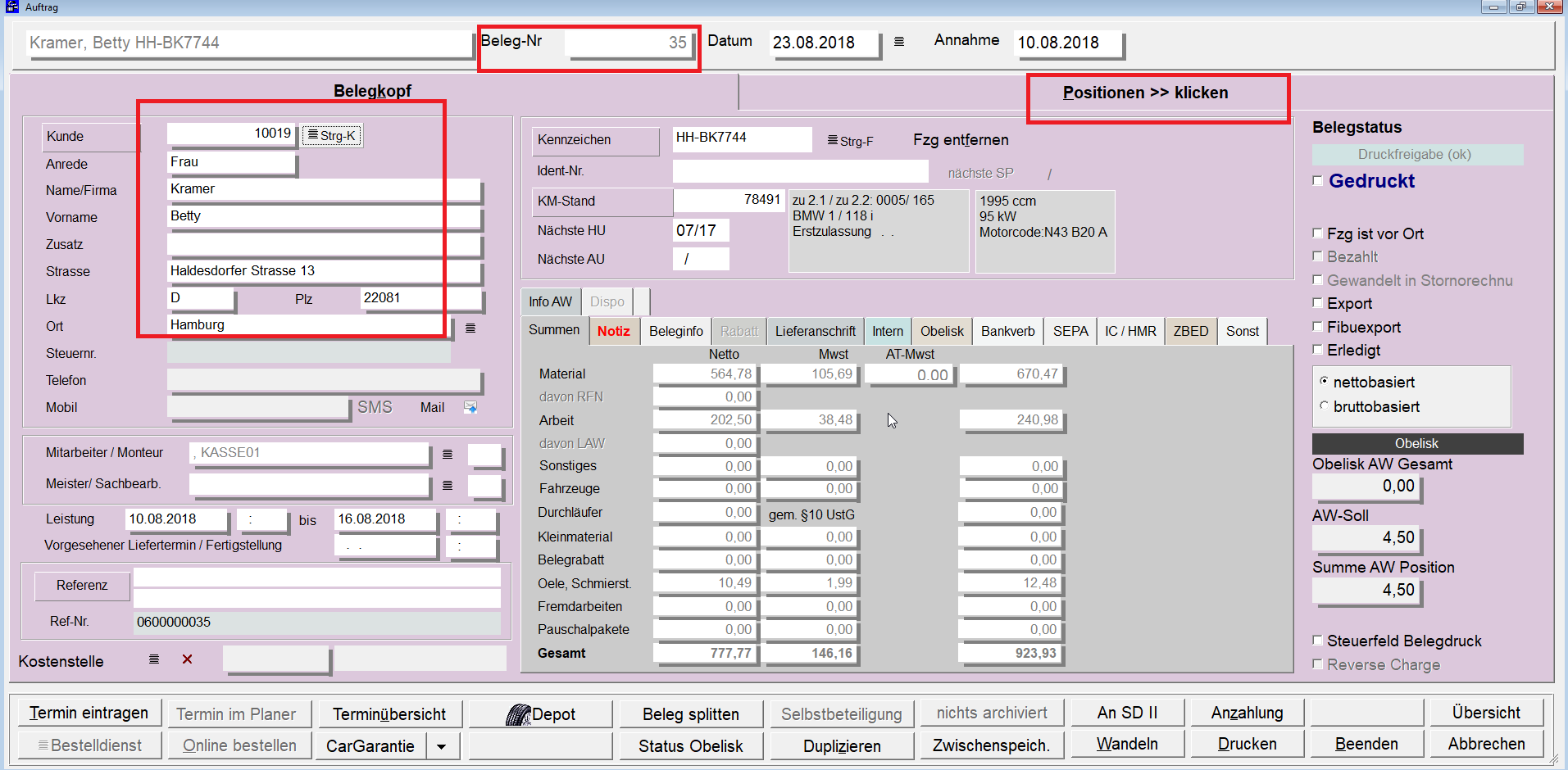
|
Nun steht der "neue" Kunde in dem Auftrag:
•Um den Belegpositionen zu verändern klicken Sie auf <Positionen >>klicken>. |
|
|
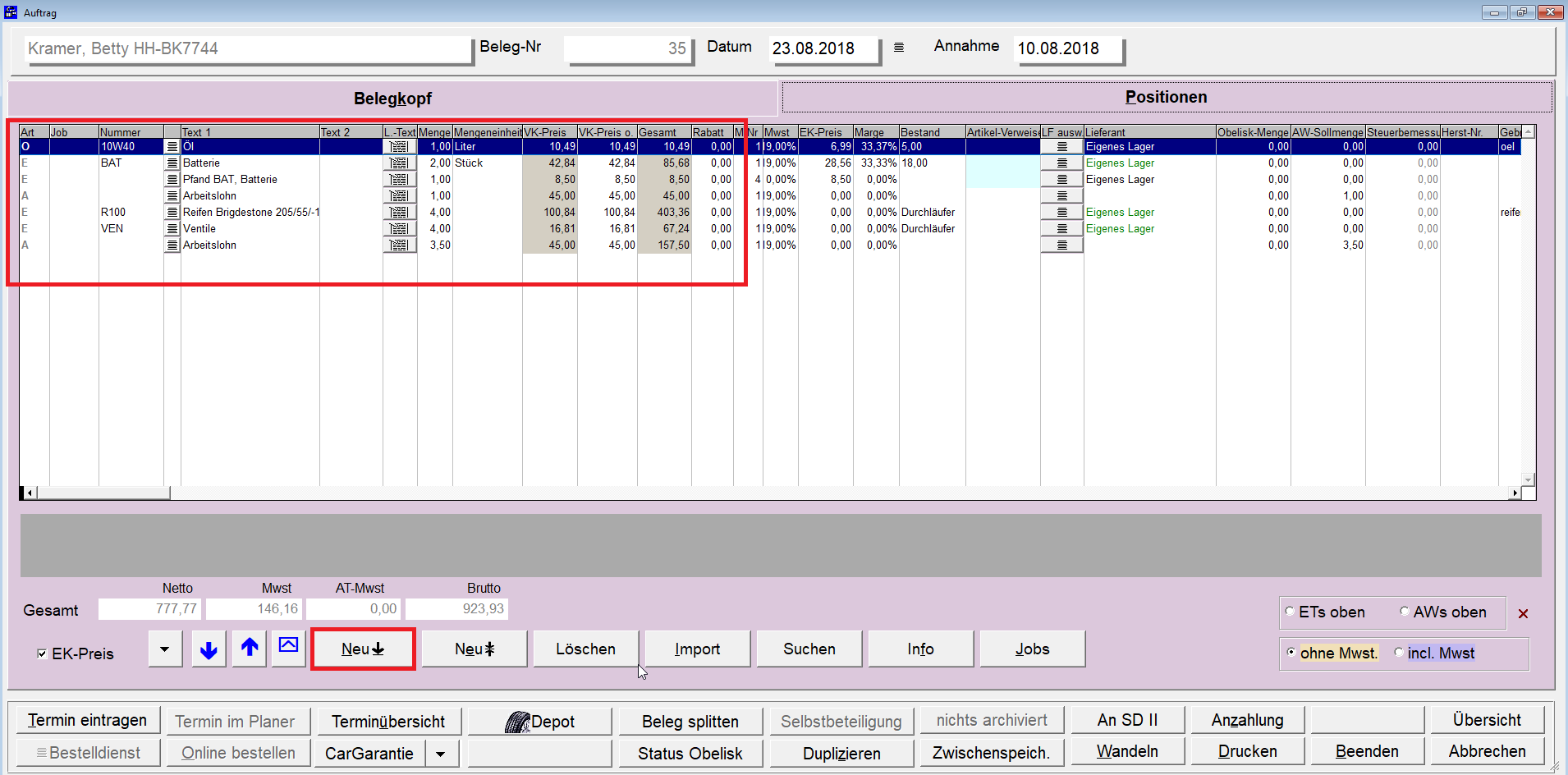
|
Jetzt können Sie Positionen hinzufügen oder verändern
•Klicken Sie auf <NEU>. |
|
|
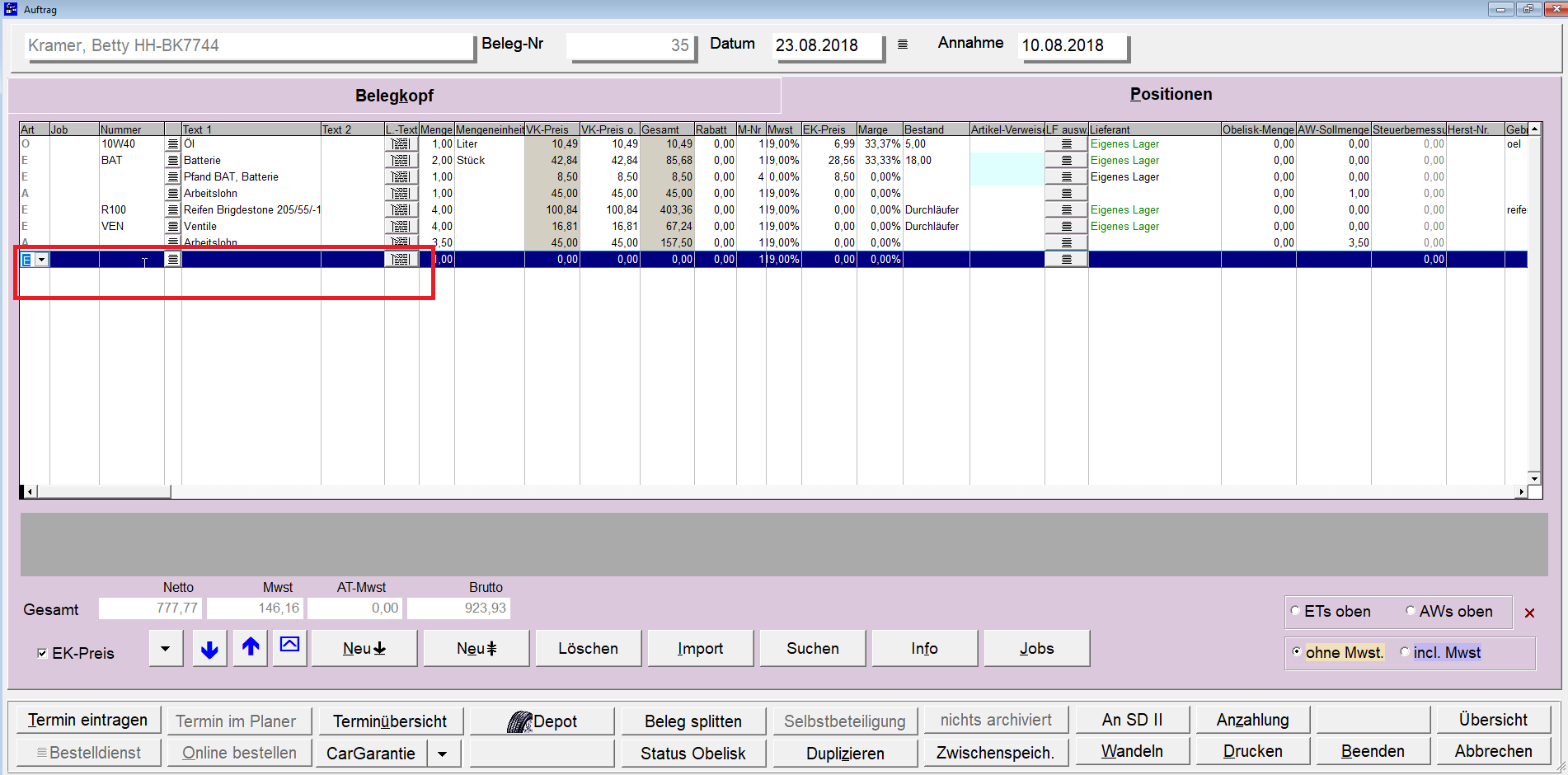
|
|
|
|
|
|